Win10非系统盘文件如何还原到系统盘
2019-12-17
Win10非系统盘文件如何还原到系统盘?在电脑使用的时候,因为磁盘的大小问题,我们会将系统盘文件移到非系统盘中,但是发现操作不习惯,为此系统屋为你带来详细的Win10非系统盘文件还原到系统盘方法,在这里你可以轻松的通过该方法解决所遇到的问题。
Win10非系统盘文件还原到系统盘方法
1、首先对于计算机进行打开,然后找到桌面选项,进行右键点击,选择属性打开。
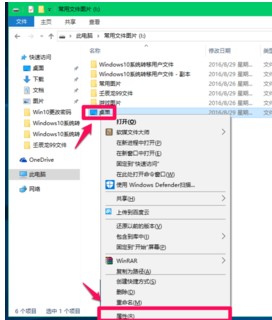
2、进入到窗口后,将上面的菜单选项切换到位置的选项,然后选择下方的还原默认值,然后点击应用。
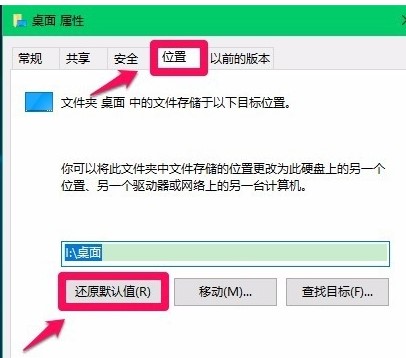
3、点击应用后会出现一个弹窗,然后点击是即可。
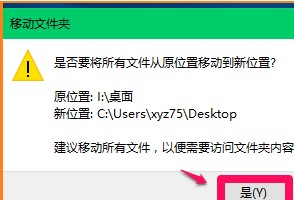
4、然后等待文件夹移动完成,然后回到“桌面 属性”窗口,点击下方的确定;
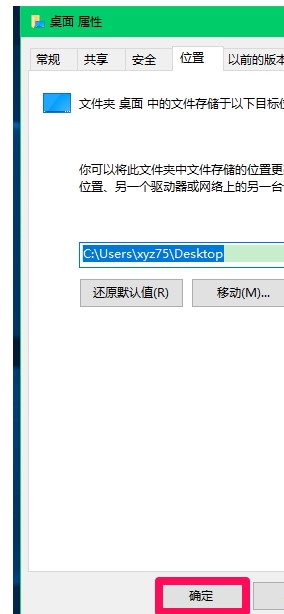
5、然后进入到资源管理器后,你可以看到文件还原到系统盘中。
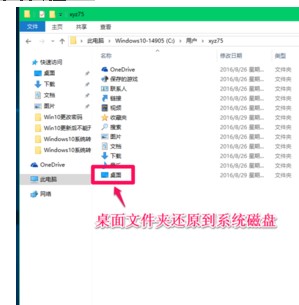
以上就是小编为大家整理的Win10非系统盘文件如何还原到系统盘、Win10非系统盘文件还原到系统盘方法,想了解更多电脑系统使用相关内容,可以对系统屋进行关注!
最新教程
-
驱动人生怎么关闭客户端最新版本检测更新:2024-11-16
-
驱动人生怎么设置驱动安装完成后自动删除安装包更新:2024-11-15
-
win10允许应用在后台运行怎么打开更新:2024-11-14
-
win10此设备的用户通知访问权限怎么开启更新:2024-11-13
-
win10此设备的应用诊断信息访问权限怎么打开更新:2024-11-12





